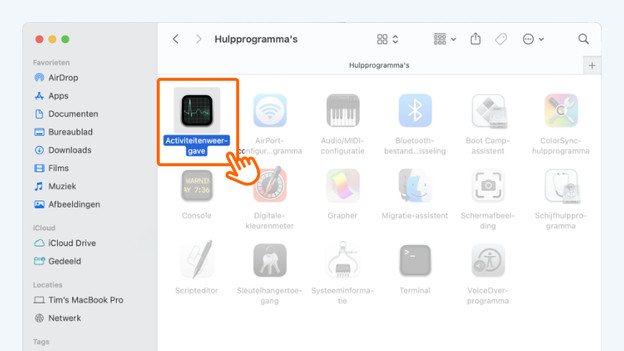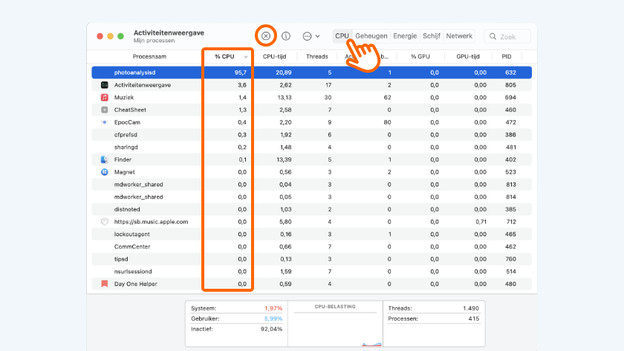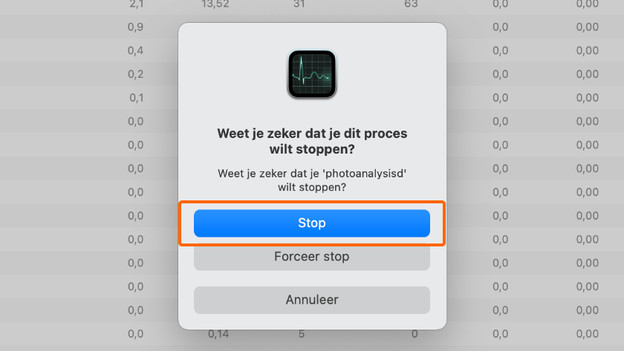Geschreven door Rowan
Bijgewerkt op
27 november 2025
·
14.41
5 tips voor als je MacBook oververhit raakt
Heb je er last van dat je Apple MacBook erg warm wordt of blazen je ventilatoren juist heel hard? We vertellen je hier hoe je voorkomt dat je Apple MacBook te warm wordt. In de meeste gevallen is het al voldoende als je hem goed laat ventileren. Wij geven je 5 tips, zodat je MacBook niet oververhit raakt.

Voorkomen dat je MacBook oververhit raakt
Er zijn verschillende oplossingen voor het warm worden van je Apple MacBook. Welke voor jou werkt, is afhankelijk van het onderliggende probleem.
- Tip 1. Start je MacBook opnieuw op
- Tip 2. Spoor hardware problemen op
- Tip 3. Gebruik geen veeleisende programma's
- Tip 4. Gebruik een vlakke ondergrond
- Tip 5. Verwijder malware van je MacBook

Tip 1: start je MacBook opnieuw op
Soms is het voldoende als je jouw MacBook even uitzet. Bij dit proces worden alle programma's tijdelijk gesloten en wordt je MacBook tijdelijk opgeschoond.
- Koppel alle accessoires los van je MacBook en sluit hem volledig af.
- Wacht 10 seconden en start je MacBook opnieuw op.

Tip 2: spoor hardware problemen op
Wordt je MacBook erg heet, maar doen je ventilatoren niet veel? Grote kans dat je ventilatoren defect zijn. Gelukkig kom je daar snel achter als je op jouw MacBook op hardware defecten controleert.
- Houd de D toets ingedrukt tijdens het opstarten.
- Je MacBook begint nu met het controleren van de hardware.
- Na ongeveer 5 minuten is de test klaar.
- Hardware problemen gevonden? Schrijf de getoonde referentiecode op en neem contact op met Coolblue Repareert.
Tip 3: gebruik geen veeleisende programma's
Sommige programma's eisen erg veel processorkracht of werkgeheugen. Als jouw processor of werkgeheugen niet krachtig genoeg is, wordt je MacBook snel heet. Schakel zo'n programma uit via de Activiteitenweergave.
- Open Finder en klik op Apps in het menu aan de linkerkant van het venster.
- Open de app Hulpprogramma's en start Activiteitenweergave.
- Bekijk de lijst. Staan er apps tussen die meer dan 80% van je cpu gebruiken?
- Selecteer deze apps en klik op het kruisje in de linkerbovenhoek.
- Klik op Stop in het venster dat verschijnt.
Finder → Hulpprogramma → Apps.
Open Activiteitenweergave
Selecteer veeleisende apps
Klik op Stop

Tip 4: gebruik een vlakke ondergrond
Om te zorgen dat je MacBook goed koelt, gebruik je hem op een vlakke ondergrond. Een slechte ventilatie is vaak de oorzaak van oververhitting. Als de warme lucht nergens heen kan, blijft deze in en rondom je MacBook circuleren. Hierdoor wordt je MacBook snel heet. Het is daarom niet slim als je MacBook lang op een ongelijk oppervlak gebruikt. Voor de beste ventilatie zet je jouw MacBook op een laptopstandaard speciaal voor MacBook.

Tip 5: verwijder malware van je MacBook
Malware is een veel voorkomende veroorzaker van oververhitting. Malware is schadelijke en ongewenste software die veel processorkracht opeist. Helaas komt dit ook voor bij Apple MacBook. Gelukkig zijn er verschillende betaalde en gratis apps beschikbaar die effectief zijn in het verwijderen van malware. Programma's als Malwarebytes, Avast en Norton verwijderen schadelijke software snel en eenvoudig van je Apple MacBook.
Artikel van Rowan
Apple specialist.